Uzdevumu pārvaldnieks ir lietotne operētājsistēmā Windows 10/11, ko izmanto, lai pārraudzītu operētājsistēmas Windows 10/11 darbojošās programmas un pakalpojumus. The Uzdevumu pārvaldnieks lietotne tiek izmantota arī CPU, atmiņas, diska, tīkla, GPU un citas aparatūras lietošanas informācijas uzraudzībai.
Daži Windows ekrānuzņēmumi Uzdevumu pārvaldnieks lietotne ir parādīta zemāk:



Šajā rakstā es jums parādīšu 6 dažādus veidus, kā atvērt Uzdevumu pārvaldnieks lietotne operētājsistēmā Windows 10/11.
Satura rādītājs:
- Atveriet programmu Uzdevumu pārvaldnieks no izvēlnes Sākt
- Atveriet programmu Uzdevumu pārvaldnieks no Windows uzdevumjoslas
- Uzdevumu pārvaldnieka lietotnes atvēršana no palaišanas loga
- Uzdevumu pārvaldnieka lietotnes atvēršana no komandu uzvednes/termināļa
- Atveriet programmu Uzdevumu pārvaldnieks no Windows pieteikšanās izvēlnes
- Lietotnes Uzdevumu pārvaldnieks atvēršana, izmantojot īsinājumtaustiņus
1. Izvēlnē Sākt atveriet programmu Uzdevumu pārvaldnieks
Meklēt terminu lietotne: uzdevums iekš Sākt izvēlne un noklikšķiniet uz Uzdevumu pārvaldnieks lietotni no meklēšanas rezultāta, kā norādīts tālāk esošajā ekrānuzņēmumā.
The Uzdevumu pārvaldnieks lietotne ir jāatver.

2. Atveriet programmu Uzdevumu pārvaldnieks no Windows uzdevumjoslas
Ar peles labo pogu noklikšķiniet (RMB) uz tukšas vietas Windows uzdevumjoslā un noklikšķiniet uz Uzdevumu pārvaldnieks .
The Uzdevumu pārvaldnieks lietotne ir jāatver.
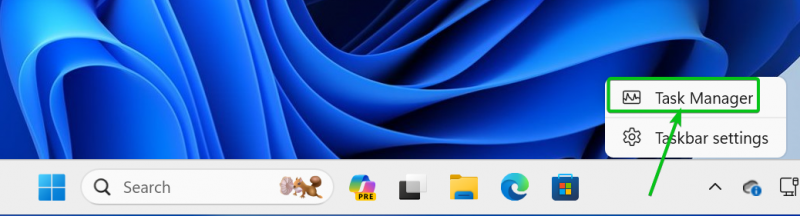
3. Atveriet programmu Uzdevumu pārvaldnieks no palaišanas loga
Lai atvērtu Skrien logs, nospiediet
Iekš Skrien logs, ierakstiet uzdevummgr iekš Atvērt sadaļā [1] un noklikšķiniet uz labi [2] .
The Uzdevumu pārvaldnieks lietotne ir jāatver.

4. Uzdevumu pārvaldnieka lietojumprogrammas atvēršana no komandu uzvednes/termināļa
Lai atvērtu Terminālis lietotnē, ar peles labo pogu noklikšķiniet (RMB) uz Sākt izvēlne un noklikšķiniet uz Terminālis .
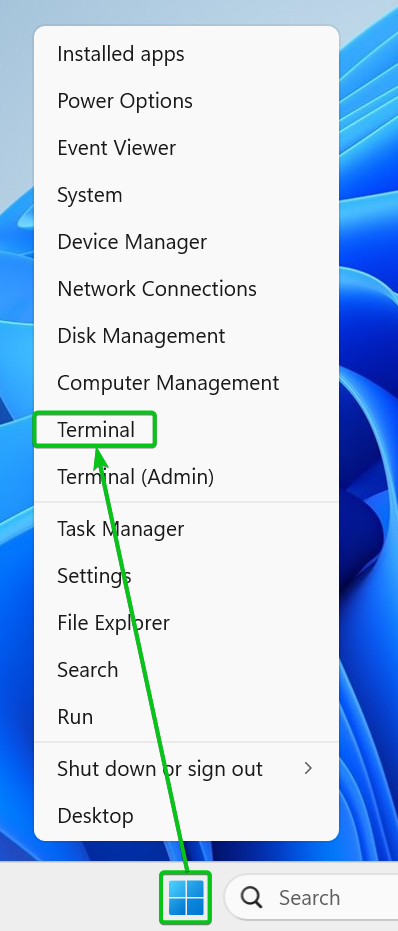
The Terminālis lietotne ir jāatver.
Ierakstiet komandu uzdevummgr un nospiediet

5. Atveriet programmu Uzdevumu pārvaldnieks no Windows pieteikšanās izvēlnes
Lai atvērtu Windows pieteikšanās izvēlni, nospiediet
Windows pieteikšanās izvēlnē noklikšķiniet uz Uzdevumu pārvaldnieks . The Uzdevumu pārvaldnieks lietotne ir jāatver.

6. Programmas Task Manager atvēršana, izmantojot īsinājumtaustiņu
Windows 10/11 Uzdevumu pārvaldnieks lietotni var atvērt, izmantojot īsinājumtaustiņu
Secinājums:
Šajā rakstā es jums parādīju, kā atvērt Uzdevumu pārvaldnieks lietotni operētājsistēmā Windows 10/11 6 dažādos veidos. Jūtieties brīvi izmantot metodi, kas jums patīk vislabāk.